iMovie est l'application gratuite de montage vidéo d'Apple disponible sur iPhone, iPad et Mac. Elle est conçue pour les débutants et les monteurs occasionnels, offrant une interface épurée et des outils essentiels pour couper, rogner et améliorer les vidéos. L'une de ses fonctionnalités les plus précieuses est sa bibliothèque de filtres intégrée, qui permet aux utilisateurs de modifier rapidement l'ambiance et l'apparence de leurs vidéos en quelques touches ou clics.
Les filtres jouent un rôle important dans la narration visuelle. Ils aident à définir le ton, à améliorer les couleurs et à apporter de la cohérence entre les scènes. Dans ce guide, vous apprendrez à utiliser les filtres iMovie étape par étape. Vous verrez aussi comment Filmora peut améliorer et compléter votre flux de travail ou être une alternative plus flexible. C’est une excellente option si vous avez besoin de plus de contrôle.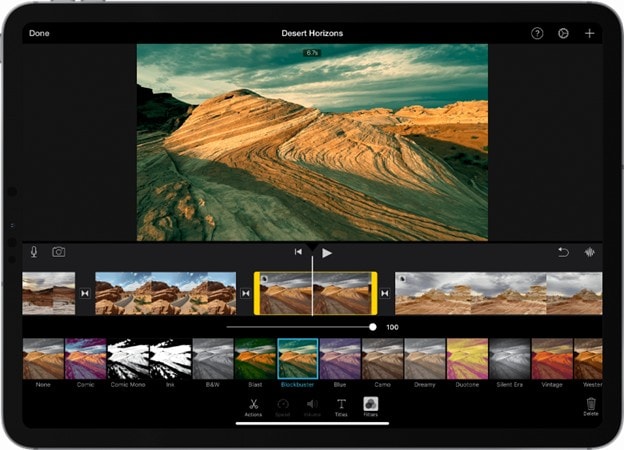
Filtres dans iMovie : Forces et limites
L’une des plus grandes forces d’iMovie est son accessibilité. Il est préinstallé sur la plupart des appareils Apple et prêt à l’emploi dès le départ. L’application propose une interface claire et intuitive qui facilite son apprentissage, même pour les novices en montage vidéo. L’avantage majeur, c’est que tous les projets se synchronisent avec votre iCloud, ce qui vous permet de monter sur votre iPhone, iPad ou Mac.
Concernant les filtres, iMovie offre une manière rapide et fiable de donner à vos vidéos un aspect soigné sans utiliser d’outils avancés. Dans cette section, vous découvrirez ce qui rend les filtres d’iMovie intéressants, ainsi que leurs limites à prendre en compte.
Bibliothèque de filtres intégrée
iMovie inclut plus de 30 filtres vidéo prédéfinis conçus pour ajuster la tonalité, le contraste et l’ambiance générale de votre vidéo. Vous trouverez des options simples mais efficaces comme Silent Era, Dramatic, Blast et Vivid Cool. Chaque filtre s’applique en un seul clic, et vous pouvez prévisualiser l’effet en temps réel avant de l’adopter définitivement.
Ces filtres sont pratiques pour :
- Harmoniser l’ambiance à travers différentes scènes
- Ajouter une touche cinématographique ou rétro
- Améliorer les séquences ordinaires pour les réseaux sociaux ou les projets scolaires
Puisqu'ils sont intégrés à l’application, il n’est pas nécessaire de télécharger quoi que ce soit en plus ou de configurer des flux de travail complexes.
Personnalisation des filtres dans iMovie
Bien que les filtres d’iMovie ne soient pas très personnalisables, il est tout de même possible d’affiner le rendu de votre vidéo grâce aux outils d’ajustement de base. Après avoir appliqué un filtre, vous pouvez modifier l’exposition, le contraste, la saturation et la luminosité pour peaufiner le résultat.
Vous pouvez également contrôler où le filtre est appliqué. Vous pouvez l’utiliser sur un plan entier, découper votre vidéo en segments et appliquer des filtres différents à chaque scène. Cela vous offre une certaine flexibilité lors du montage de sections multiples.
Cependant, la personnalisation s’arrête là. iMovie ne permet pas un contrôle plus poussé comme l’isolation des couleurs, le mappage tonal ou les effets de filtres superposés.
Les limites d’iMovie
iMovie fonctionne bien pour des montages rapides, mais présente des limites évidentes pour les utilisateurs qui souhaitent des fonctionnalités de filtres plus avancées.
- Pas de masquage ni de contrôle de zone :Vous ne pouvez pas appliquer un filtre uniquement à une partie de l’image. Par exemple, il est impossible d’éclaircir sélectivement l’arrière-plan ou de flouter le visage d’un sujet.
- Pas de filtres téléchargeables ni de compatibilité LUT :iMovie ne prend pas en charge les filtres externes, les LUTs ni les préréglages de tiers, ce qui limite votre capacité à développer votre style visuel.
- Pas d’empilement de filtres ni d’animation :Vous ne pouvez pas superposer plusieurs filtres ni animer leur apparition dans le temps. Une fois qu’un filtre est choisi, il s’applique au clip comme un effet statique.
Pour les débutants ou les monteurs occasionnels, les outils de filtres d’iMovie sont largement suffisants. Cependant, ils peuvent paraître trop limités pour les créateurs souhaitant davantage de liberté créative ou de précision.
Guide rapide d’utilisation des filtres dans iMovie
Utiliser des filtres dans iMovie est un moyen simple d’améliorer l’apparence de votre vidéo sans compétences avancées en montage. L’avantage d’iMovie est que l’expérience est similaire sur tous les appareils. Vous devez donc simplement vous familiariser avec l’interface générale présentée ci-dessous, et c’est parti. L’exemple suivant utilise la version iPhone.
01de 03Étape 1 : Depuis la page d'accueil, sélectionnez "Film" pour démarrer un projet à partir de zéro.
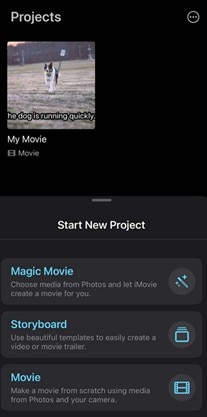
02de 03Étape 2 : Importez les vidéos auxquelles vous souhaitez ajouter des filtres.
03de 03Étape 3 : Depuis la barre d'outils en bas, sélectionnez l'icône "Filtres". Ensuite, choisissez parmi l'un des préréglages de filtres disponibles dans la sélection qui apparaît.
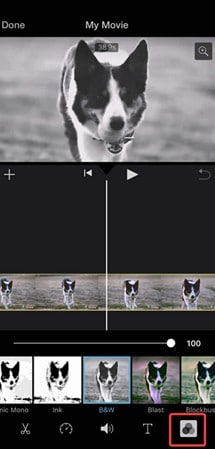
Répétez pour chaque séquence si vous souhaitez des styles différents selon les scènes. Voilà. Votre vidéo filtrée est prête à être exportée ou à être affinée davantage.
Filtrage de niveau professionnel avec Filmora : La voie d'amélioration iMovie
Les filtres sur iMovie sont une excellente option pour le montage vidéo de base et l'application rapide de filtres. Mais lorsque vous êtes prêt à aller au-delà des styles prédéfinis et souhaitez plus de liberté créative, Wondershare Filmora devient une amélioration notable. Il offre des fonctionnalités avancées dans une interface adaptée aux débutants, idéale pour les créateurs prêts à améliorer leur niveau de montage.
Bibliothèque de filtres élargie
Filmora propose une collection en constante expansion de plus de 100 filtres couvrant des tons cinématographiques, des ambiances de vie et des styles artistiques. Vous y trouverez des filtres dynamiques qui évoluent et changent avec le temps, parfaits pour la narration et les transitions d’ambiance dans vos vidéos.
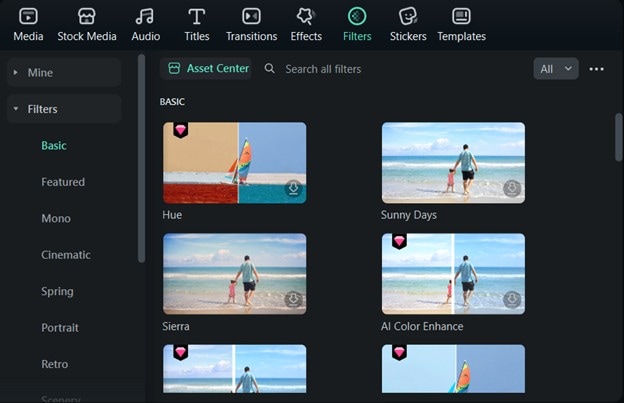
Filmora publie régulièrement de nouveaux packs de filtres, ce qui vous donne accès à de nouveaux styles sans avoir à chercher des plug-ins ou des modules complémentaires tiers. Cela permet à votre contenu de rester à jour et vous aide à expérimenter avec des styles visuels tendance.
Outils personnalisés d’étalonnage des couleurs
Filmora prend en charge un étalonnage complet des couleurs. C’est quelque chose qu’iMovie ne peut pas faire. Cela ouvre de nouvelles possibilités créatives :
- Importez ou exportez des LUT pour maintenir une cohérence des couleurs sur plusieurs projets ou pour obtenir l’apparence de films et séries professionnels.
- Utilisez la palette de couleurs alimentée par l’IA pour faire correspondre automatiquement les tons entre différents clips, ce qui permet de gagner du temps lors du travail avec des séquences filmées dans des conditions de lumière variées.
- Ajustez manuellement l’exposition, le contraste, la saturation et la balance des blancs grâce à des commandes professionnelles qui vous donnent un contrôle précis sur l’apparence finale de votre vidéo.
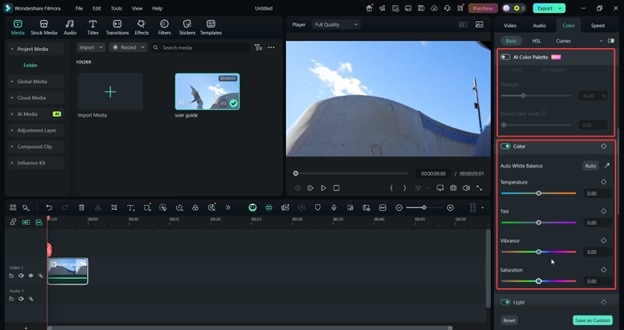
Ces outils vous permettent de créer un style visuel unique pour votre contenu, que vous montiez des interviews, des stories pour les réseaux sociaux, des clips musicaux ou des courts métrages cinématographiques.
Fonctionnalités d’édition supplémentaires
Filmora comprend des outils qui fonctionnent parfaitement avec son système de filtres pour améliorer la qualité globale de la vidéo :
- Contrôles de vitesse permettent de créer des effets de ralenti ultra-fluides ou des séquences en accéléré spectaculaires, tout en conservant la qualité des filtres.
- Images clés vous permettent d’animer les filtres et les transitions au fil du temps, créant ainsi des effets visuels dynamiques qui évoluent au fur et à mesure de la lecture de votre vidéo.
- Synchronisation automatique aligne automatiquement la vidéo avec les pistes musicales ou les voix off. Ainsi, votre audio reste parfaitement synchronisé même lors de l’application d’effets visuels complexes.
- Suivi de mouvement permet aux filtres et effets de suivre les sujets en mouvement, produisant des résultats professionnels impossibles à obtenir sur iMovie.
Filmora vous offre la flexibilité créative qui manque à iMovie, sans pour autant donner l’impression qu’il faut être un monteur vidéo professionnel. Il est facile de réaliser des montages complexes. C’est donc le choix idéal pour les créateurs ayant dépassé les limites d’iMovie.
Workflow intégré : Filtres iMovie + Filmora
Filmora propose des outils plus avancés, mais vous n’avez pas besoin d’abandonner complètement iMovie. De nombreux créateurs utilisent les deux applications ensemble pour rendre leur flux de travail plus fluide. iMovie est pratique pour les utilisateurs uniquement iOS ou pour les débutants. Filmora intervient lorsque vous souhaitez affiner votre contenu avec une personnalisation plus poussée.
Améliorations pré-filtre dans iMovie
Commencez avec iMovie pour assembler rapidement votre vidéo. Sa conception légère le rend parfait pour :
- Sélectionner des clips directement depuis votre pellicule sans étapes supplémentaires
- Couper et organiser rapidement vos séquences pour structurer correctement votre histoire
- Appliquer des filtres iMovie basiques comme Vif, Dramatique ou Noir pour créer l’ambiance et le ton initiaux
Une fois votre montage de base terminé, exportez la vidéo depuis iMovie et importez-la dans Filmora pour des améliorations avancées. Cette méthode permet de gagner du temps sur les étapes de base tout en vous préparant à des travaux plus créatifs.
Application de filtres avancés dans Filmora
Avec votre premier montage prêt, Filmora permet d’ajouter facilement une touche visuelle professionnelle. Vous pouvez :
Parcourez et appliquez des packs de filtres professionnels ou des modèles thématiques qui correspondent au style de votre contenu.
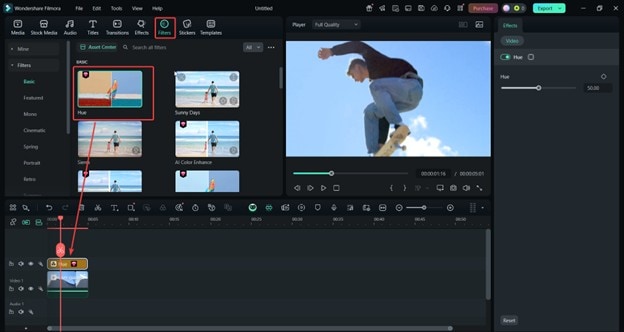
Utilisez l’onglet Effets ou les fonctionnalités de Composition/Mode de fusion pour que vos filtres paraissent plus naturels.
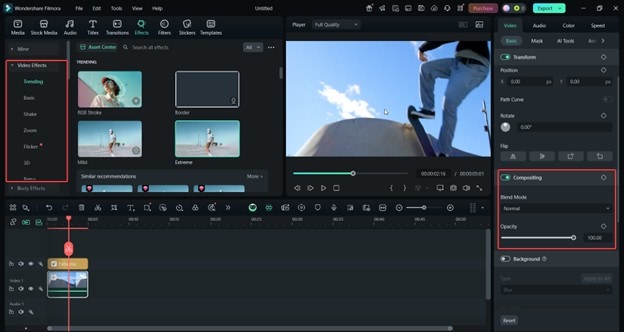
Assurez-vous également de profiter de l’outil automatique de Palette de couleurs afin d’harmoniser automatiquement les tons entre les scènes, notamment lorsque vous travaillez avec des séquences filmées dans des conditions d’éclairage différentes.
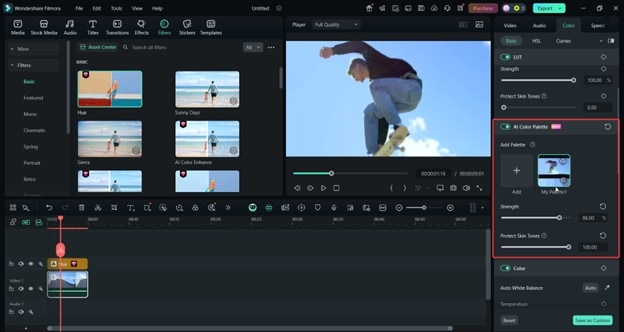
Filmora vous permet aussi d’affiner votre travail en utilisant des outils de mouvement, des ajustements de vitesse et une correction des couleurs précise. Il prend en charge les aspects avancés lorsque vous souhaitez dépasser les limites d’iMovie sans avoir à recommencer votre projet depuis le début.
Pourquoi ce flux de travail fonctionne-t-il ?
Bien que changer d’application puisse sembler déroutant, en combinant la rapidité de montage d’iMovie avec les puissantes fonctionnalités de Filmora, vous créez un contenu qui paraît cohérent. C’est notamment le cas lorsque vous travaillez exclusivement sur vos appareils Apple. Vous bénéficiez de la rapidité et de la simplicité d’iMovie pour les bases, puis de la liberté créative de Filmora pour les finitions qui font ressortir vos vidéos.
Toutefois, utiliser Filmora du début à la fin est toujours une option si vous ne souhaitez pas vous embêter à changer d’application et que vous voulez davantage de contrôle sur votre vidéo. Après tout, il est conçu pour le montage vidéo professionnel, et vous obtiendrez les meilleurs résultats en maîtrisant ses fonctionnalités.
Conclusion
À la fin de cet article, vous devriez maintenant connaître les étapes simples pour utiliser les filtres d’iMovie. Vous comprenez aussi désormais pourquoi les filtres jouent un rôle si important dans l’amélioration de l’atmosphère générale d’une vidéo. Ajustez-les simplement pour que la vidéo n’ait pas un aspect ou un ressenti trop chargé.
Lorsqu'il s'agit de travailler avec des filtres, il est préférable d'utiliser Wondershare Filmora pour l'ensemble de votre flux de montage. N'oubliez pas, il vaut toujours mieux s'appuyer sur un programme offrant plus d'outils, surtout si vous êtes créateur de contenu à plein temps ou passionné de montage vidéo.



 Sécurité 100 % vérifiée | Aucun abonnement requis | Aucun logiciel malveillant
Sécurité 100 % vérifiée | Aucun abonnement requis | Aucun logiciel malveillant


